На предустановленных монтажных областях: перетащите нижнюю точку монтажной области вниз, чтобы увеличить ее длину по сравнению с экраном устройства. Пунктирная линия обозначает начало прокручиваемого содержимого.
- Руководство пользователя Adobe XD
- Введение
- Новые возможности Adobe XD
- Распространенные вопросы
- Создание дизайна, прототипов и совместная работа в Adobe XD
- Управление цветом
- Системные требования
- Основные сведения о рабочей среде
- Изменение языка приложения в Adobe XD
- Доступ к наборам для дизайна пользовательского интерфейса
- Доступность в Adobe XD
- Сочетания клавиш
- Советы и рекомендации
- Дизайн
- Монтажные области, направляющие и слои
- Фигуры, объекты и путь
- Выделение, изменение размера и поворот объектов
- Перемещение, выравнивание, распределение и упорядочивание объектов
- Группирование, блокирование, дублирование, копирование и зеркальное отражение объектов
- Задание обводки, заливки и теней для объектов
- Создание повторяющихся элементов
- Создание перспективных проектов с помощью 3D-преобразований
- Редактирование объектов с помощью логических операций
- Текст и шрифты
- Компоненты и состояния
- Маскировка и эффекты
- Макет
- Видео и анимации Lottie
- Создание прототипа
- Создание интерактивных прототипов
- Анимирование прототипов
- Свойства объекта, которые поддерживаются при автоматическом анимировании
- Создание прототипов с клавиатуры и геймпада
- Создание прототипов с помощью голосовых команд и воспроизведения
- Создание синхронизированных переходов
- Добавление наложений
- Создание голосовых прототипов
- Создание якорных ссылок
- Создание гиперссылок
- Предварительный просмотр проектов и прототипов
- Публикация, экспорт и проверка
- Публикация выбранных монтажных областей
- Предоставление совместного доступа к проектам и прототипам
- Настройка разрешений на доступ к ссылкам
- Работа с прототипами
- Просмотр прототипов
- Работа со спецификациями дизайна
- Предоставление общего доступа к спецификациям дизайна
- Проверка спецификаций дизайна
- Навигация в спецификациях дизайна
- Проверка и комментирование спецификаций дизайна
- Экспорт ресурсов дизайна
- Экспорт и загрузка ресурсов из спецификаций дизайна
- Корпоративный групповой совместный доступ
- Резервное копирование или перенос ресурсов XD
- Системы дизайна
- Системы дизайна с библиотеками Creative Cloud Libraries
- Работа с ресурсами документа в Adobe XD
- Работа с библиотеками Creative Cloud Libraries в Adobe XD
- Переход от связанных ресурсов к библиотекам Creative Cloud Libraries
- Работа с проектными токенами
- Использование ресурсов из библиотек Creative Cloud Libraries
- Облачные документы
- Интеграция и плагины
- Работа с внешними ресурсами
- Работа с ресурсами проекта из Photoshop
- Копирование ресурсов из Photoshop
- Как импортировать или открыть проекты Photoshop
- Работа с ресурсами Illustrator в Adobe XD
- Импортирование и открытие проектов Illustrator
- Копирование векторных объектов из Illustrator в XD
- Плагины для Adobe XD
- Создание плагинов и управление ими
- Интеграция Jira с XD
- Подключаемый модуль Slack для XD
- Подключаемый модуль Zoom для XD
- Публикация работы из XD на Behance
- XD для iOS и Android
- Устранение неполадок
- Выявленные неполадки и исправленные ошибки
- Установка и обновления
- Запуск и сбой
- Облачные документы и библиотеки Creative Cloud Libraries
- Прототип, публикация и обзор
- Импорт, экспорт и работа с другими приложениями
Узнайте, как создавать прокручиваемые монтажные области.
Когда вы создаете дизайн XD, монтажная область может оказаться недостаточно длинной, чтобы вместить все содержимое. Удлиняя монтажную область и выбирая параметры в зависимости от нужд вашего проекта, вы можете вертикально прокручивать монтажную область, чтобы подстраиваться под размеры разных устройств.
Вертикальная прокрутка помогает имитировать эффекты прокрутки при разработке прокручиваемых раскрывающихся списков или веб-сайтов. Однако для добавления нового уровня взаимодействия при разработке многопанельных интерфейсов, карт и горизонтальных галерей изображений можно использовать группы прокрутки.
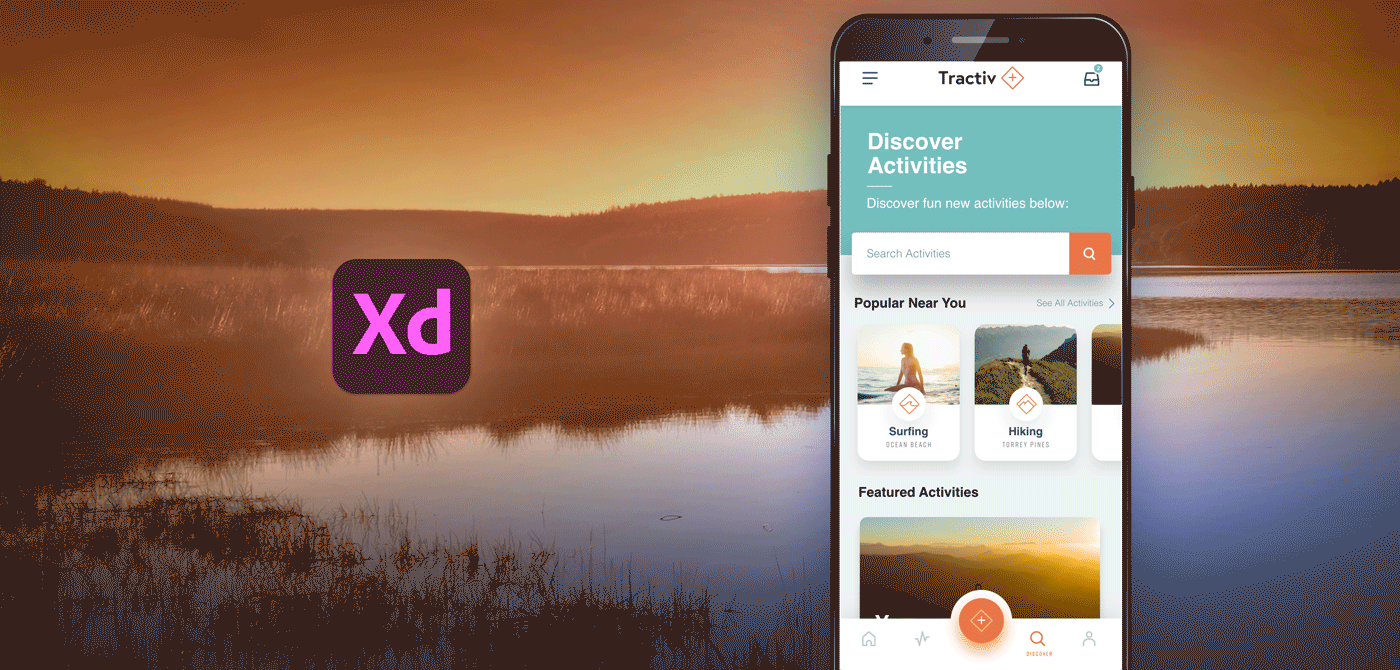
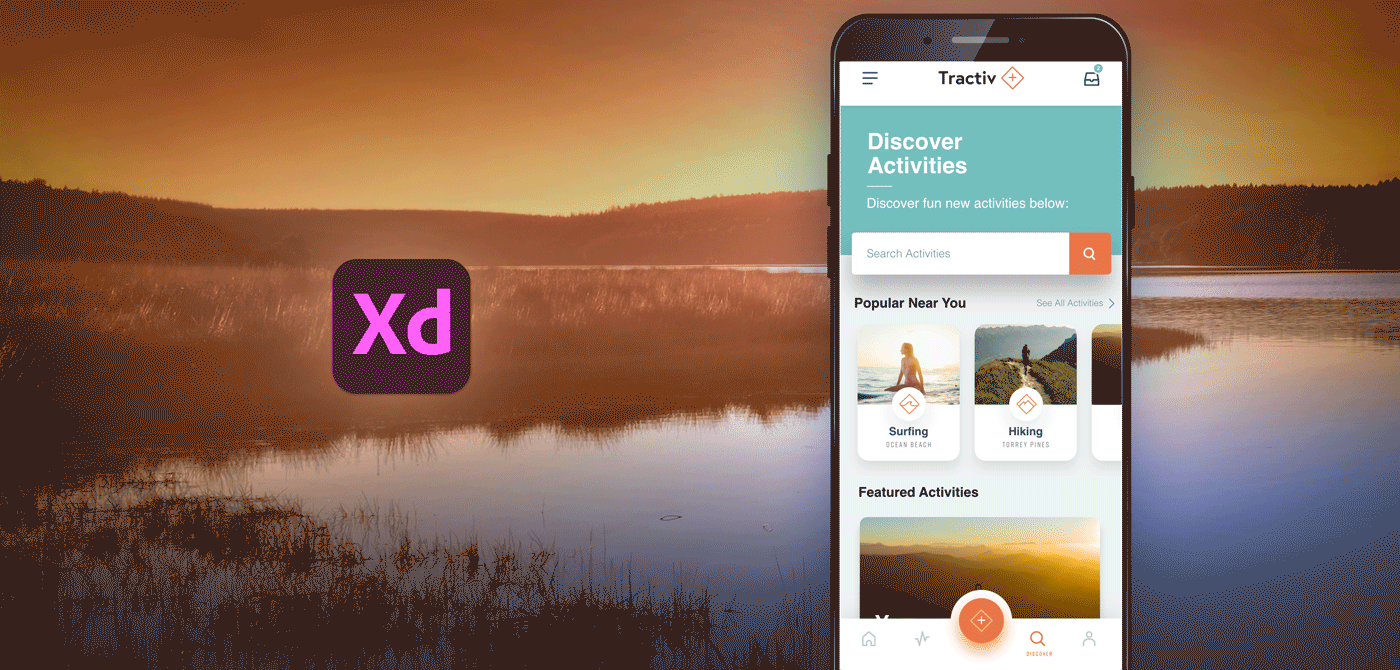
Создание вертикальной прокрутки
-
Пунктирная линия и прокручиваемое содержимое Пунктирная линия и прокручиваемое содержимое -
В режиме Дизайн выберите следующие параметры в инспекторе свойств.
- Прокрутка: выберите Вертикальная или Нет.
- Фиксировать положение при прокрутке: выберите, чтобы закрепить элементы в фиксированном положении во избежание прокрутки вместе с содержимым.
- Высота окна просмотра: укажите высоту области просмотра, через которую видно монтажную область.
Вы можете применить эффект вертикальной прокрутки для перемещения содержимого монтажной области вверх и вниз.
Вертикальная прокрутка на монтажной области Вертикальная прокрутка на монтажной области -
Соедините монтажные области в режиме прототипа.
-
В режиме Прототип выберите следующие параметры в инспекторе свойств.
- Сохранить позицию прокрутки: при переходе к следующей монтажной области сохраняется позиция из предыдущей монтажной области. Дополнительные сведения см. в этом посте в Twitter.
- Фиксировать положение при прокрутке: закрепляет элементы дизайна в фиксированном положении во избежание прокрутки вместе с содержимым.
Сохранить позицию прокрутки Сохранить позицию прокрутки Фиксация положения при прокрутке Фиксация положения при прокрутке -
Для предварительного просмотра монтажной области выберите «Предпросмотр на настольном ПК» . Перетащите окно предварительного просмотра для просмотра вертикальной прокрутки.
Примеры и образцы файлов
Хотите создать раскрывающийся список с вертикальной прокруткой с помощью предустановленных монтажных областей?
- Используйте инструмент Выбрать, чтобы щелкнуть имя монтажной области или выполнить перетаскивание через монтажные области. Вы также можете щелкнуть название монтажной области на панели Слои, чтобы выбрать ее в окне «Документ».
- Чтобы удлинить выбранную монтажную область, перетащите ее нижнюю точку вниз. Пунктирная линия обозначает исходную высоту монтажной области.
- Для предварительного просмотра прокрутки на монтажной области прямо в XD используйте параметр Предпросмотр на настольном ПК.
Скачайте образцы файлов и попробуйте выполнить это самостоятельно либо просмотрите это видео, чтобы получить больше информации.
Время просмотра: 1 мин.
Когда вы создаете свои дизайны для настольных ПК или мобильных устройств, хотите ли вы видеть части своего веб-сайта только при прокрутке и закреплять элементы дизайна, чтобы они не плавали? Посмотрите это видео, чтобы узнать больше о прокручиваемых монтажных областях и фиксированных элементах.
Время просмотра: 1 мин.
Больше таких руководств и образцов файлов можно найти в сообществе XD.
Советы и рекомендации
Чтобы создать эффекты горизонтальной прокрутки в проектах, используйте группы прокрутки. Группы прокрутки позволяют создавать прототип окна для контента, который можно прокручивать по горизонтали, вертикали или в обоих направлениях.
Связанные ресурсы
Есть вопрос или идея?
Если вы хотите задать вопрос или поделиться интересной идеей, вступайте в сообщество Adobe XD. Мы будем рады услышать ваши идеи и увидеть ваши работы.



